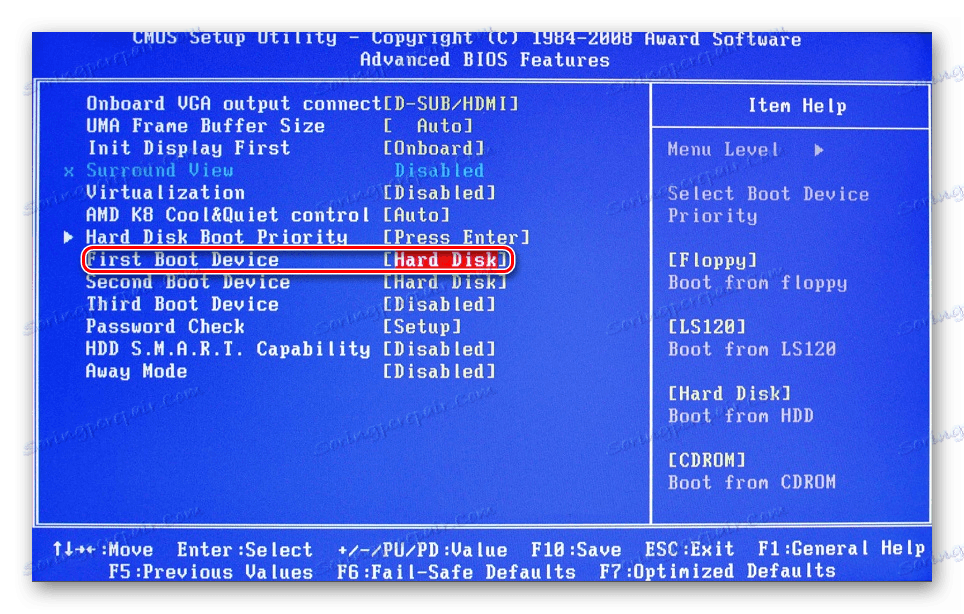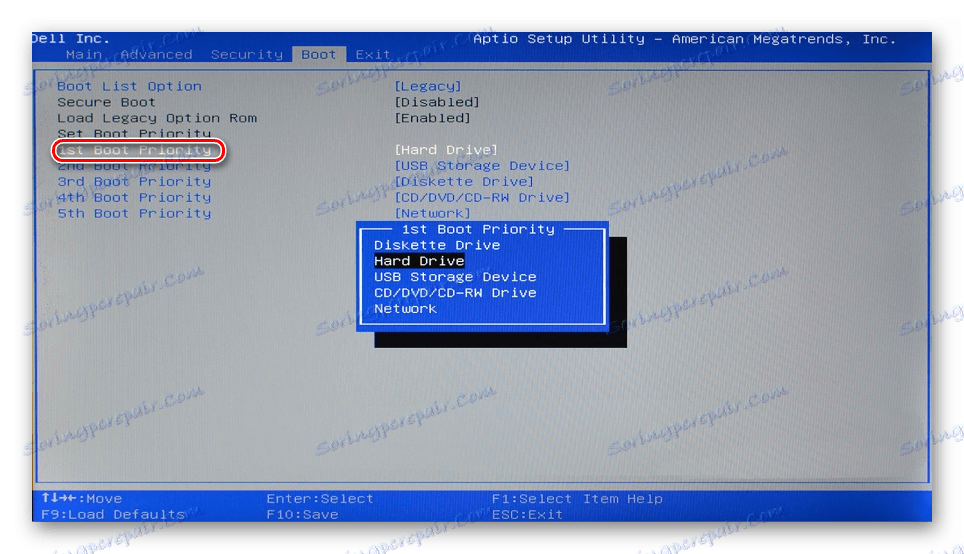Замена чврстог диска на рачунару и лаптопу
Када је хард диск застарио, почео је да ради лоше, или тренутни волумен постаје недовољан, корисник одлучи да га промени на нови ХДД или ССД. Замена старог уређаја новим је једноставна процедура коју чак и неприпремљени корисник може извести. Ово се једноставно ради на конвенционалном десктоп рачунару и на лаптопу.
Садржај
Припрема за замену чврстог диска
Ако одлучите да замените стари чврсти диск новим, не морате да инсталирате празан диск и поново инсталирајте оперативни систем и преузмите преостале датотеке. Могуће је пребацити ОС на други ХДД или ССД.
Прочитајте више:
Како пренети систем на ССД
Како пренети систем на ХДД
Такође можете клонирати цео диск.
Прочитајте више:
Клонирање ССД-ова
Клонирање ХДД-а
Затим ћемо сазнати како да замените погон у системској јединици, а затим и на лаптопу.
Замена чврстог диска у системској јединици
Да бисте унапред пренели систем или читав диск на нову, не морате да добијете стар хард диск. Довољно је предузети кораке 1-3, како бисте прикључили други ХДД на исти начин као и први прикључак (матична плоча и напајање имају 2-4 порта за повезивање дискова), учитајте ПЦ као и обично и извршите пренос ОС-а. На почетку овог чланка можете пронаћи линкове за водиче за миграције.
- Искључите рачунар и уклоните поклопац кућишта. Већина системских јединица има бочни поклопац који је причвршћен вијцима. Довољно их је одвити и померити поклопац бочно.
- Пронађите поље где је ХДД инсталиран.
- Сваки чврсти диск је повезан на матичну плочу и на напајање. Пронађите жице које долазе са чврстог диска и ископчајте их са уређаја на које су повезани.
- Највероватније је да је ваш ХДД завртан вијцима у кутију. Ово је учињено тако да уређај није подвргнут тресењу, што га лако може онемогућити. Одврните све и уклоните диск.
![Уклањање тврдог диска из кутије]()
- Сада инсталирајте нови диск на исти начин као и стари. Многи нови дискови су опремљени посебним прекривачима (такође се зову оквири, водичи), који се такође могу користити за практичну уградњу уређаја.
![Водичи за хард дискове]()
Причврстите га завртњима на панеле, спојите жице на матичну плочу и напајање на исти начин као и прикључени на претходни ХДД.![Повезивање чврстог диска]()
- Без затварања поклопца, покушајте да укључите рачунар и проверите да ли се налази БИОС диск. Ако је потребно, подесите овај погон у поставкама БИОС-а као главни боот (ако има инсталиран оперативни систем).
Стари БИОС: Напредне БИОС функције> Први покретачки уређај
![Преузмите фласх диск из БИОС-а]()
Нови БИОС: Боот> Први приоритет покретања
![Покретање са флеш диска у БИОС-у]()
- Ако је преузимање успешно, можете затворити поклопац и поправити га завртњима.
Замена чврстог диска на лаптопу
Повезивање другог чврстог диска са лаптопом је проблематично (на примјер, да бисте пре-клонирали оперативни систем или читав диск). Да бисте то урадили, потребно је да користите САТА-то-УСБ адаптер и повежите сам чврсти диск као спољашњи. Након померања система, можете замијенити диск од старог до новог.
Спецификација: Да бисте заменили диск на лаптопу, можда ћете морати да уклоните доњи поклопац са уређаја у потпуности. Тачна упутства за разраду модела вашег лаптопа можете наћи на Интернету. Подигните мале одвијаче који се уклапају у мале зупчанике који држе поклопац лаптопа.
Ипак, често није неопходно уклонити поклопац, пошто хард диск може бити у одвојеном одељку. У том случају, потребно је да уклоните зглобове само на месту где се налази ХДД.
- Искључите лаптоп, извадите батерију и одврните завртње око читавог периметра доњег поклопца или од посебног одељка где се налази погон.
- Пажљиво отворите поклопац помоћу посебног одвијача. Може да задржи возове или змајеве које сте пропустили.
- Пронађите одељак диска.
![Хард диск у лаптопу]()
- Погон се мора завртати вијцима тако да се не протресе током транспорта. Одвијте их. Уређај може бити у посебном оквиру, па ако га имате, потребно је повезати ХДД.
![Застарели хард диск из лаптопа]()
Ако не постоји оквир, онда на чврстом диску мораћете да видите траку, што олакшава извлачење уређаја. Повуците га паралелно на ХДД и искључите га из игле. Ово би требало проћи без проблема, под условом да ћете паралелно извући траку. Ако га повучете нагоре или лево-десно, можете оштетити контакте на самом уређају или на лаптопу.
Напомена: У зависности од локације компоненти и компоненти лаптопа, приступ уређају може да блокира нешто друго, на пример, УСБ портови. У овом случају, такође их треба одбацити.
- Поставите нови ХДД у празну кутију или оквир.
![Нови хард диск]()
Обавезно га затегните вијцима.
![Инсталирање чврстог диска на лаптопу]()
Ако је потребно, поново поставите елементе који спречавају замену диска.
- Без затварања поклопца, покушајте да укључите лаптоп. Ако се пртљажник креће без проблема, поклопац можете затворити и завртати вијцима. Да бисте сазнали да ли је детектован чист диск, идите у БИОС и проверите присуство новог инсталираног модела на листи повезаних уређаја. Снимци екрана БИОС-а који показују како да прикажете исправност повезаног диска и како да омогућите покретање система из ње, наћи ћете горе.
Сада знате колико је лако заменити чврсти диск на рачунару. Довољно је бити опрезан у својим радњама и пратити упутства о исправној замјени. Чак и ако не можете прво замијенити диск, не брините и покушајте да анализирате сваки корак који сте обавили. Након повезивања празног диска, биће вам потребан покретачки УСБ флеш диск са оперативним системом за инсталирање Виндовса (или неког другог оперативног система) и коришћење рачунара / лаптопа.
На нашем сајту можете пронаћи детаљна упутства о томе како направити УСБ флеш диск за покретање Виндовс 7 , Виндовс 8 , Виндовс 10 , Убунту .